TP-M5000N
FAQ & Fehlerbehebung |
Austausch des Papierspulenkernhalters.
Verwenden Sie beim Bedrucken von Stoffbändern den speziell für diesen Zweck entwickelten Papierkernhalter.
* der Papierkernhalter für Klebeband wird in den Verfahren und Abbildungen verwendet.
Entfernen der Papierkernhalterung
-
Drücken Sie die Taste Cut (
 ), um das Band ggf. zu schneiden.
), um das Band ggf. zu schneiden.
* Da Stoffband nicht durch Drücken der Cut-Taste ( ) geschnitten werden kann, verwenden Sie eine Schere, um das Stoffband zu schneiden.
) geschnitten werden kann, verwenden Sie eine Schere, um das Stoffband zu schneiden. -
Öffnen Sie die obere und untere Abdeckung der Maschine.
Drücken Sie die Open-Tasten (1), um die Abdeckung zu öffnen.
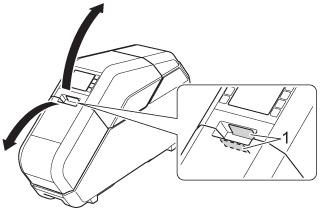
-
Entriegeln Sie die Papierkernhalterung.
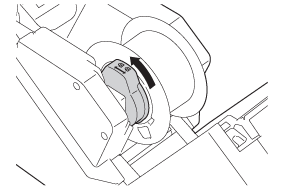
-
Entfernen Sie die Papierkernhalterung.
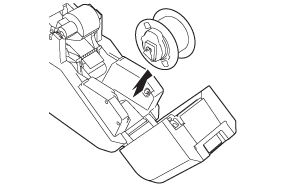
-
Entfernen Sie den Rand des Papierkernhalters.
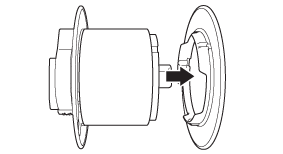
-
Schieben Sie den Papierkern von der Papierkernhalterung weg.
Einsetzen der Papierkernhalterung
-
Entfernen Sie den Rand des Papierkernhalters, falls er angebracht ist.
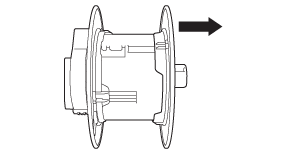
-
Stellen Sie die Papierkernhalterung auf die Breite des Papierkerns ein, der verwendet werden soll.
Verwenden Sie die Markierungen auf der Papierkernhalterung als Führung.
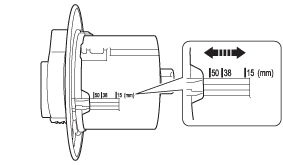
-
Passen Sie die Papierkernhalterung je nach Breite des Band- oder Stoffbands an die unten angegebene Markierung an.
Wenn der Papierkernhalter falsch eingestellt ist, funktioniert das Gerät nicht ordnungsgemäß.
50 mm breite Papierkerne: 50 Mark
38 mm breite Papierkerne: 38 Mark
15 mm breite Papierkerne: 15 Mark -
Wenn der Papierkernhalter verriegelt ist, drehen Sie ihn in Pfeilrichtung, bis er entriegelt ist.
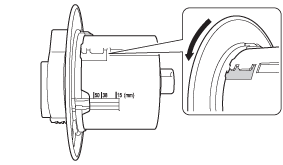
-
Passen Sie die Papierkernhalterung je nach Breite des Band- oder Stoffbands an die unten angegebene Markierung an.
-
Drehen Sie den Rand des Papierkernhalters in Pfeilrichtung, bis er in den Schlitz des Papierkernhalters einrastet.
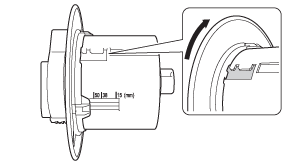
- Schieben Sie den Papierkern in die Papierkernhalterung.
-
Befestigen Sie den Rand des Papierkernhalters.
Befestigen Sie den Rand fest, so dass kein Spalt zwischen dem Papierkern und den Rändern des Papierkernhalters besteht.
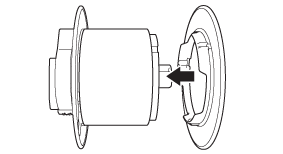 Wenn ein Spalt zwischen dem Papierkern und den Rändern der Papierkernhalterung besteht, wird das Band falsch aufgewickelt. Stellen Sie sicher, dass keine Lücken vorhanden sind.
Wenn ein Spalt zwischen dem Papierkern und den Rändern der Papierkernhalterung besteht, wird das Band falsch aufgewickelt. Stellen Sie sicher, dass keine Lücken vorhanden sind.
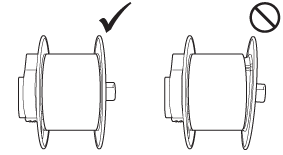
-
Setzen Sie den Papierkernhalter mit der Verriegelung (1) auf der linken Seite in das Gerät ein.
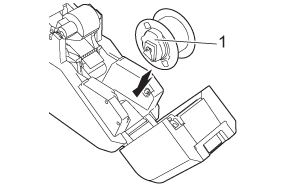
-
Ziehen Sie die Verriegelung der Papierkernhalterung zu sich hin, bis sie einrastet.
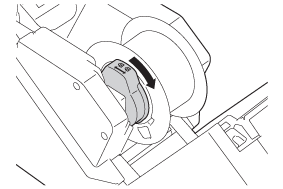
-
Ziehen Sie das Klebeband (oder Stoffband) von der Kassette (oder Stoffband), und befestigen Sie es dann sicher am Papierkern.
- beim Drucken von Stoffband *1Doppelseitiges Klebeband wird am Papierkern für Gewebeband befestigt (separat erhältlich).
Ziehen Sie das Stoffband heraus, und ziehen Sie dann die Rückseite vom doppelseitigen Klebeband ab, bevor Sie das Stoffband sicher anbringen.
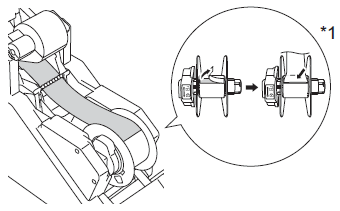
- Wenn das Band oder Stoffband nicht sicher befestigt ist, kann es vom Papierkern abfallen und falsch aufgewickelt werden.
-
Richten Sie das Band oder Stoffband richtig aus, bevor Sie es anbringen. Wenn das Band oder Stoffband schräg angebracht ist, kann es an der Kante des Papierkernhalters zerknittern und falsch aufgewickelt werden.
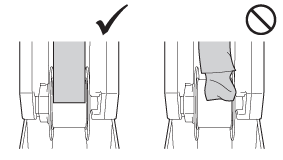
-
Wenn Sie das Band (oder Stoffband) am Papierkern anbringen, stellen Sie sicher, dass das Band (oder Stoffband) nicht an der Kassettenführung (1) des Bands (oder Stoffbandes) befestigt wird. Andernfalls wickeln sich das Band (oder das Stoffband) nicht auf den Papierkern, was zu einer Fehlfunktion führt.
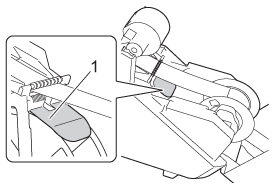
-
Schließen Sie die obere und untere Abdeckung, und drücken Sie dann die Taste Set (
 ).
).
Drücken Sie die Abdeckungen nach unten, bis sie einrasten.
Es wird ein Testdruck durchgeführt, und das Band (oder Stoffband) wird auf den Papierkern aufgewickelt.Schauen Sie durch das kleine Fenster des Geräts auf das Testband (oder Stoffband), das auf dem Papierkern aufgewickelt ist, um den Druckzustand und die Druckposition (linker und rechter Rand usw.) zu überprüfen.Gute Probe Fehlerhafte Probe 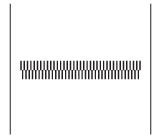
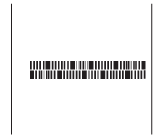
Wenn die Druckposition verschoben wird, passen Sie sie an, indem Sie im „Drucker-Einstellungswerkzeug“ auf Geräteeinstellungen - Druckpositionsanpassung klicken. Weitere Informationen finden Sie unter „Ich möchte eine Verschiebung in der Druckposition korrigieren “.
